rtwlanusys蓝屏win10如何解决? 最佳解决方案
最近不少Windows 10用户反映,在使用电脑时突然出现蓝屏,提示rtwlanu.sys出现错误,这种情况的出现给许多人带来了很大的困扰,因为这会导致用户的电脑无法正常使用。所以为了解决这一问题,我们需要深入研究它的成因和解决办法。接下来我们将为您详细介绍关于rtwlanu.sys蓝屏 win10的相关知识。
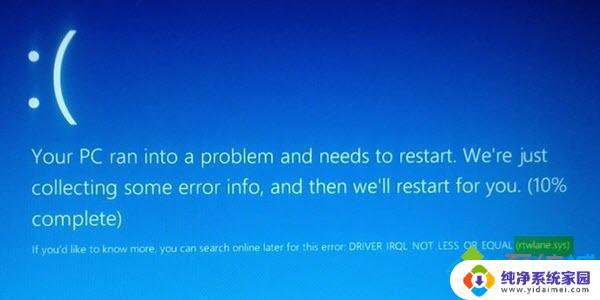
rtwlane.sys蓝屏错误
如果运行蓝屏故障排除程序对您没有帮助,您需要查看rtwlane.sys设备驱动程序。
更新或回滚Realtek驱动程序
如果在更新Realtek驱动程序后问题已开始,则应将驱动程序回滚到以前的工作版本。
如果您还没有更新,那么您应该将此Realtek驱动程序更新到其最新版本。 您应该访问制造商的网站并下载最新版本并进行安装。
进入设备管理器后,可以从填充的列表中展开网络适配器。
然后右键单击此驱动程序条目:Realtek无线LAN 802.11n PCI-E NIC,然后单击Update Driver。
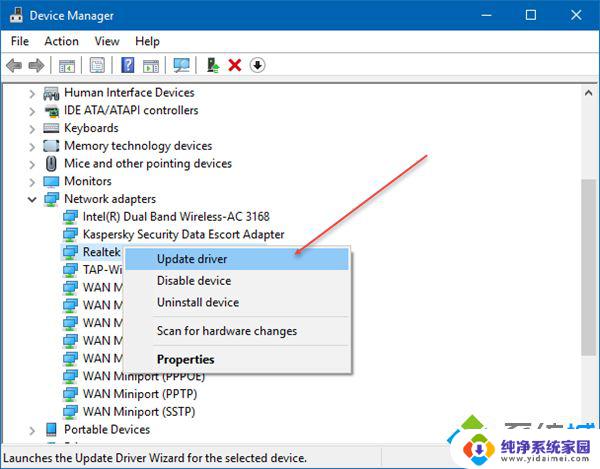
本文将详细介绍如何使用Device Manager回滚或更新设备驱动程序。
如果您看到以下任何其他条目,您可能还想从制造商的网站下载并安装其最新版本。
--Realtek高清(HD)音频驱动程序
--Realtek读卡器驱动程序
--Realtek局域网(LAN)驱动程序。
以上是rtwlanu.sys蓝屏win10的全部内容,如果您也遇到了这种情况,可以根据本文所提供的方法来解决,希望能对您有所帮助。
rtwlanusys蓝屏win10如何解决? 最佳解决方案相关教程
- windows蓝屏代码大全及解决方案 Win10蓝屏代码解析和解决方法
- 蓝屏memory management解决方案 Win10蓝屏memorymanagement错误解决方法
- badpoolheader蓝屏怎么办 Win10 bad pool header蓝屏解决方案详细教程
- win10电脑总是蓝屏如何处理 win10蓝屏错误代码及解决方法
- 一键修复0x0000000d 联想拯救者Win10蓝屏0xc000000d无法启动的解决方案
- win10找不到本地打印机如何解决?完美解决方案揭秘!
- 电脑蓝牙win10开不了 Win10蓝牙关闭后无法打开的五种解决方案
- 笔记本蓝牙搜不到小度音响解决方法 win10蓝牙无法连接音箱解决方案
- win10蓝屏重启解决方法进不去桌面 Win10蓝屏无法进入桌面解决方法
- win10打lol蓝屏 win10玩lol蓝屏重启问题解决方法
- 怎么查询电脑的dns地址 Win10如何查看本机的DNS地址
- 电脑怎么更改文件存储位置 win10默认文件存储位置如何更改
- win10恢复保留个人文件是什么文件 Win10重置此电脑会删除其他盘的数据吗
- win10怎么设置两个用户 Win10 如何添加多个本地账户
- 显示器尺寸在哪里看 win10显示器尺寸查看方法
- 打开卸载的软件 如何打开win10程序和功能窗口